Как удалить аккаунт в плей маркете в планшете
Обновлено: 07.07.2024

Для полноценного использования Магазина приложений необходима авторизация через аккаунт Google. При необходимости выйти из него пользователи пытаются найти одноимённую кнопку в Play Market. Однако её там нет, поэтому люди интересуются, как удалить аккаунт Плей Маркета на Андроиде. Сделать это можно несколькими способами, о которых подробно рассказано ниже.
Что будет, если удалить учётную запись в Google Play
Как известно, для авторизации в Магазине игр используется аккаунт Гугл. Также он применяется и в других сервисах, таких как: YouTube, карты, диск, браузер. Поэтому при удалении профиля будет потерян доступ к этим площадкам.
Способ 1: через настройки
Данный метод предполагает полное удаление учётной записи Google с телефона. Делается это так же, как и при выходе из любого другого профиля. Вместе с аккаунтом будут потеряны все данные, хранящиеся на нём. Ниже представлена пошаговая инструкция:
- Зайдите в настройки.
- Перейдите в подраздел с учётными записями.
- Кликните на нужный аккаунт Гугл.
- Нажмите сенсорную клавишу, вызывающую дополнительное меню. Обычно она имеет вид «трёх полосок».
- Здесь выберите «Удалить аккаунт».
Теперь вы знаете, как удалить аккаунт Плей Маркета на Андроиде. При попытке зайти в Google Play система предложит создать новую, или зайти в уже существующую учётную запись. Это означает, что можно спокойно продавать смартфон, не боясь о своих конфиденциальных данных.
Способ 2: через меню Google
На всех телефонах имеется специальное меню от Гугл. Найти его можно как на рабочем столе, так и в настройках. В первом случае оно имеет иконку «шестерёнки», а во втором название «Google». Разницы откуда в него заходить нет, поэтому рекомендуем воспользоваться специальной инструкцией:
- Откройте меню Гугл.
- Тут перейдите во вкладку «Данные и персонализация».
- Пролистайте вниз до пункта «Удаление сервиса или аккаунта».
- В данном разделе кликните «Удалить аккаунт».
- Затем введите пароль от учётной записи и нажмите «Далее».
- Теперь следуйте руководству системы.
Данный способ поможет удалить учётную запись в Play Market, хотя и займёт больше времени, чем предыдущий. Главным его преимуществом является возможность создания резервной копии, что позволяет сохранить важные данные и информацию.
Способ 3: смена пароля
Если рассматривать данный метод с точки зрения эффективности, то он рабочий. Но по удобству использования он занимает последнее место среди всех предложенных способов. Вот пошаговая инструкция:
После выполнения данных действий вы сможете выйти из аккаунта в Плей Маркете.
Способ 4: сброс телефона до заводских настроек
Использовать данный метод рекомендуется только в том случае, если не один из предыдущих способов не помог. Принцип его действия основан на полном удалении всех имеющихся на смартфоне данных, причём восстановить их не получится.
Такой метод наиболее оптимален при продаже телефона, ведь так точно никаких ваших данных на устройстве не останется. Вот краткая инструкция, которая расскажет, как удалить аккаунт Плей Маркета на Андроиде:
После выполнения данных действий смартфон перезагрузиться. На нём будут отсутствовать все установленные вами программы.
Таким образом, после ознакомления с подробным руководством можно легко и быстро удалить аккаунт Плей Маркета. Внимательно выполняйте указания инструкций и проблем не возникнет!

У начинающих пользователей Андроид-устройств и, собственно, фирменного магазина приложений Play Market возникает уйма вопросов относительно пользования этими технологиями — «Как запустить?», «Как открыть?», «Как удалить?» и т.д.
Эта статья призвана помочь вам удалить аккаунт в Плей Маркете. В ней рассматривается три способа удаления учётной записи. Выбирайте любой наиболее приемлемый для вас вариант и действуйте.
Способ №1: удалить через опцию девайса
Авторизация в Плей Маркете осуществляется автоматически посредством подключённого в системе Google-профиля. Поэтому старый аккаунт в Play Маркете нужно удалить непосредственно с мобильного устройства.
Делается это так:
1. Откройте в девайсе раздел «Настройки».
2. В подразделе «Accounts» выберите тип аккаунта «Google».
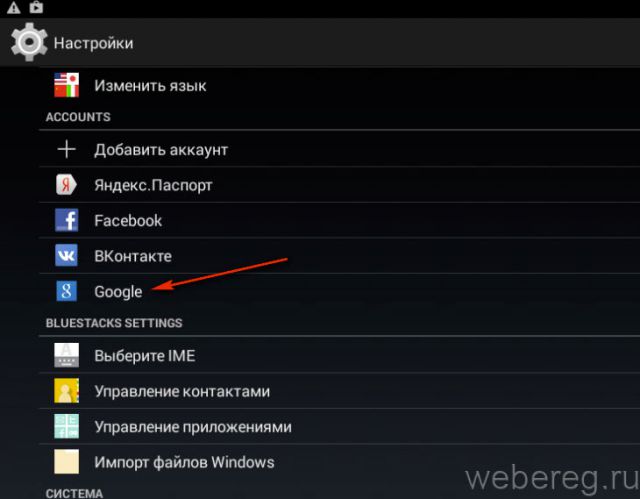
3. Перейдите в панель аккаунта, который вы используете в Плей Маркете.
4. Тапните в верхней панели кнопку «три точки».
5. В открывшемся меню нажмите «Удалить… ».
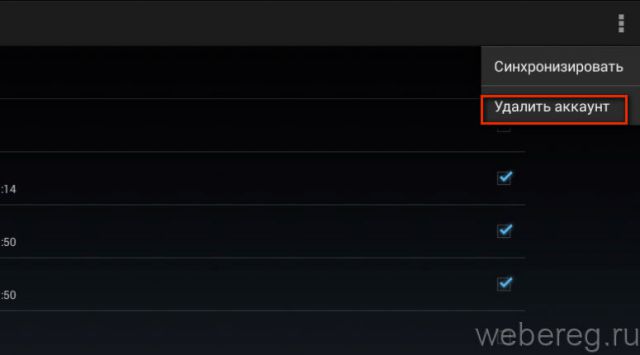
По завершении удаления подключите или создайте другую учётную запись, чтобы можно было пользоваться Гугле Плей.
Способ №2: смена пароля
(инструкция для ПК)
1. Зайдите в профиль своего аккаунта на мобильном или компьютере. Можно авторизоваться в почтовом сервисе Gmail.
2. Клацните кнопку «шестерёнка» (расположена вверху справа).
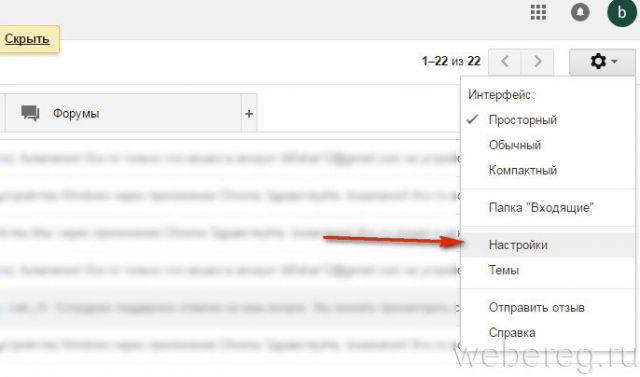
3. В выпавшем перечне кликните «Настройки».
4. Перейдите на вкладку «Аккаунты и импорт».
5. Щёлкните опцию «Изменить пароль».
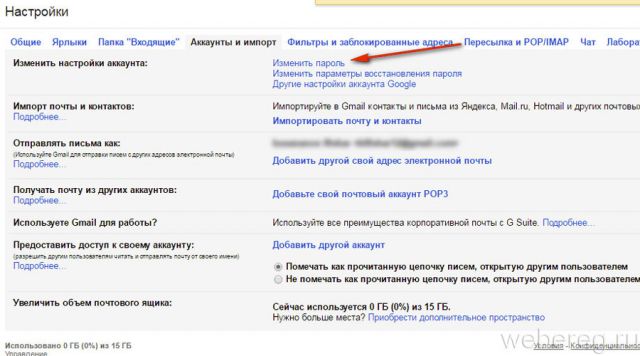
6. Введите текущий пароль, клацните «Войти».
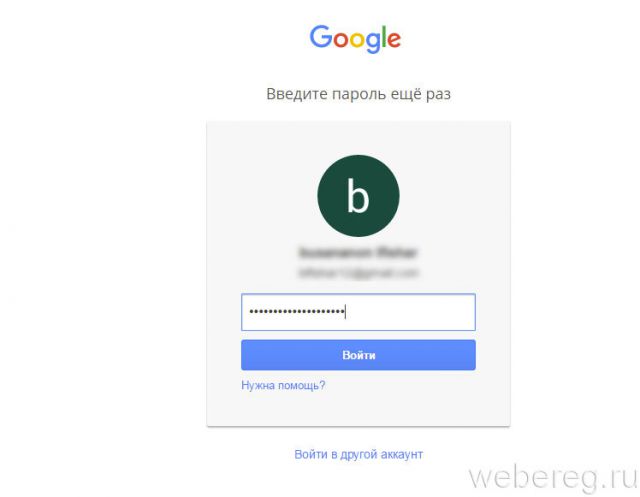
7. Введите два раза новый пароль.
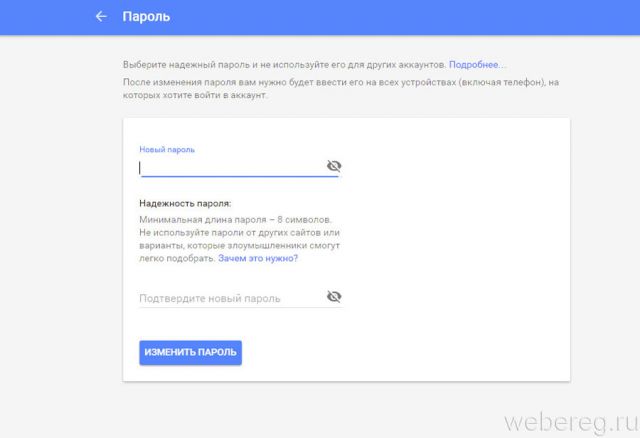
8. Нажмите «Изменить».
9. Зайдите с телефона в Google Play и авторизуйтесь в другой учётной записи.

Жизнь современного человека трудно представить без гаджетов, позволяющих пользоваться социальными сетями и всевозможными мессенджерами. Это значительно облегчает реализацию многих задач. Например, имея аккаунт в Play Market, каждый пользователь может скачивать музыку, увлекательные игры, интересные и полезные программы и приложения. И все это в неограниченном доступе! Однако могут возникнуть ситуации, побуждающие удалить учетную запись. Столкнувшись с такой необходимостью, многие пользователи оказываются в затруднительном положении, поскольку не знают, как правильно это сделать. На самом деле это довольно легкая процедура, которую можно выполнить всего за несколько шагов.
Причины
Существует ряд ситуаций, из-за которых приходится удалять учетную запись. Условно их можно разделить на два типа:
- продажа телефона постороннему человеку. Разумеется, когда телефон переходит в пользование к другим лицам, всю личную информацию с гаджета нужно удалять. Это самая необходимая мера безопасности. Важно следить за тем, чтобы персональные данные никогда не становились доступны третьим лицам;
- намерение изменить настройки в гугл Плей Маркете;
- намерение изменить настройки всего телефона (например, когда осуществляется сброс настроек);
- использование приложений, игр и программ уже неактуально (или не поддерживает телефон).
- использование корпоративного телефона. К такому гаджету имеет доступ сразу несколько человек. Соответственно, создавать учетные записи с личной информацией не совсем уместно;
- замена корпоративного телефона. В таком случае тоже появляется необходимость удалить старые данные с мобильного устройства, чтобы обезопасить себя от утечки личной информации.
Через телефон
Многие пользователи считают, что удалить учетную запись в Google Play сложно. Связано это с тем, что в самом приложении нет функции, позволяющей выполнить эту операцию. Однако эта процедура на самом деле простая. Нужно лишь помнить, что все данные привязываются к устройству, значит, деактивацию можно осуществить другим путем.
ВАЖНО! При удалении аккаунта с телефона пользователь будет деавторизован сразу во всех приложениях сервиса Google (YouTube, Play Игры, Gmail и др.).Удалить аккаунт в Плей Маркете можно несколькими способами, которые подробно описаны ниже.
Способ №1. В меню «Настройки»
Важно помнить, что Play Market поддерживается на мобильных устройствах с операционной системой Android. Чтобы удалить учетную запись с телефона на андроиде, нужно последовательно выполнить следующие действия:
1) зайти в меню «Настройки»;
2) открыть раздел «Аккаунты Google»;
3) кликнуть в правом углу экрана на три точки;
4) выбрать строку «Удалить аккаунт»;

Способ №2. Смена пароля
Этот способ менее удобный, но все же действующий. Для этого нужно:
1) зайти в «Настройки»;
2) открыть раздел «Google Аккаунты» (на некоторых телефонах на платформе андроид после входа в «Настройки» нужно кликнуть на раздел «Аккаунты», а уже потом в предложенном списке найти и открыть раздел «Google»;
3) выбрать строку «Безопасность и вход» (или «Аккаунт Google»);
4) кликнуть на поле с паролем;

5) указать текущий пароль;
6) ввести новый пароль дважды (для подтверждения новых сведений);
7) нажать «Изменить пароль».
Эта процедура позволит удалить аккаунт Google (в том числе и в Play Market) на смартфоне.
Способ №3. Сброс настроек
Один из самых быстрых способов удаления учетной записи в Плей Маркете. Для этого потребуется:
- открыть «Настройки»;
- затем кликнуть на «Общие настройки»;
- найти строку «Восстановление и сброс»;
- выбрать «Сброс настроек».

ВНИМАНИЕ! Данный способ желательно использовать в крайнем случае. Связано это с тем, что при сбросе настроек с памяти телефона удаляются все данные, не только аккаунты Google. Чтобы их восстановить, понадобится время. Более того, некоторые сведения восстанавливаются крайне затруднительно. В связи с этим по мере возможности лучше воспользоваться другими способами.
Способ №4. С помощью прав Root
Если у пользователя имеются права Root, предоставляющие полный доступ к телефону (в том числе и к системным папкам с файлами), то для удаления аккаунта можно выполнить следующие действия:
- с помощью файлового менеджера открыть папку «Data»;
- кликнуть на подкаталог system;
- найти файл accounts.db и задержать на нем палец, чтобы открылось функциональное меню;
- в появившемся меню выбрать пункт «Удалить»;
- перезагрузить смартфон.
После этого все аккаунты Google удалятся.
Через ПК
Удалить аккаунт в Play Market можно и через компьютер. Этот способ может пригодиться, например, при утере телефона. Для удаления потребуется:
1) войти с помощью логина и пароля в свою учетную запись Google;
2) в меню слева выбрать пункт «Безопасность»;
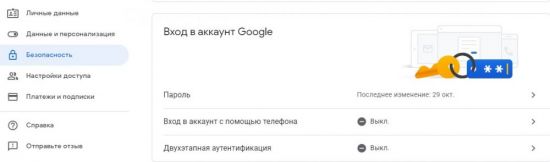
4) затем нужно ввести текущий пароль и нажать «Далее»;
5) на новой странице понадобится повторно указать новый пароль и нажать на кнопку «Сменить пароль».
Последствия
После того как пользователь удалит аккаунт в Play Market, возникнут следующие последствия:
Если удаление аккаунта – это крайняя необходимость, то переживать особо не стоит. При желании всегда можно создать новую учетную запись, чтобы пользоваться всеми функциональными возможностями Google, в том числе и Google Play Market.
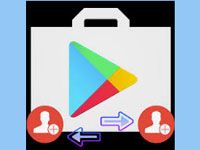
Чтобы сменить аккаунт в Play Market на телефоне с операционной системой Android, не обязательно отвязывать уже подключенный профиль. Можно подключить второй, третий профиль и успешно переключаться между ними. Ещё есть варианты частичной и полной отвязки ненужного аккаунта от телефона с последующей авторизацией другого. В инструкции рассмотрены 4 способа.
Работа с магазином приложений
Для работы Play Market используется аккаунт Google. Без последнего любые действия в магазине приложений невозможны. Для доступа ко всем функциям в обязательном порядке должен быть выполнен вход в созданный вами профиль. Кроме того, большинство смартфонов на этапе первого включения предлагают выполнить авторизацию в сервисе, чем большинство владельцев девайсов и пользуется.
Смена профиля
Если в процессе эксплуатации на мобильном появилась необходимость поменять аккаунт в Плей Маркете, есть два способа осуществить эту затею.
Способ 1: удаление с последующей авторизацией
Все настройки выполняются за пределами приложения Play Market:
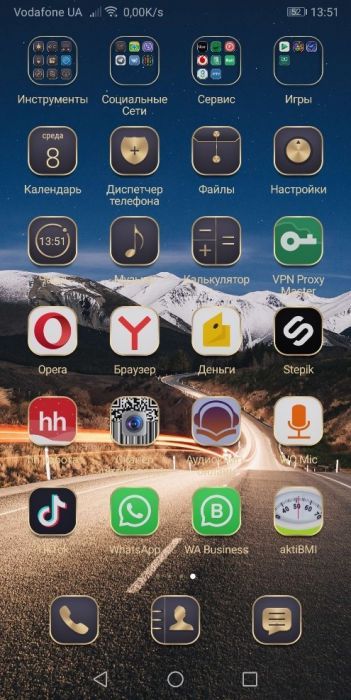
1. На главной экране откройте «Настройки».
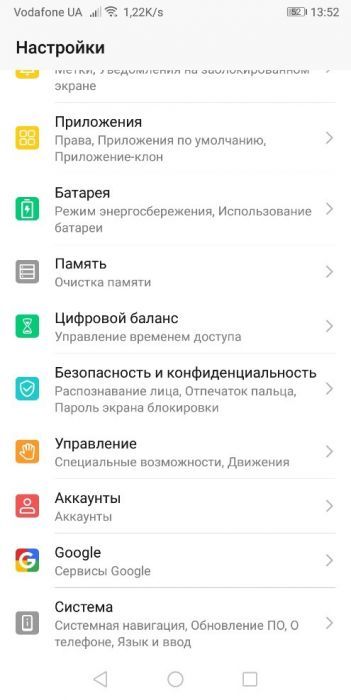
2. Скрольте вниз и выберите «Аккаунты».
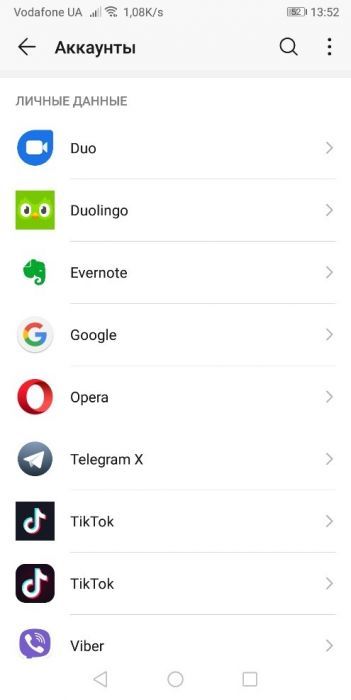
3. Нажмите на иконку «Google».
4. Кликните по собственной учетной записи, которую желаете отвязать от телефона.
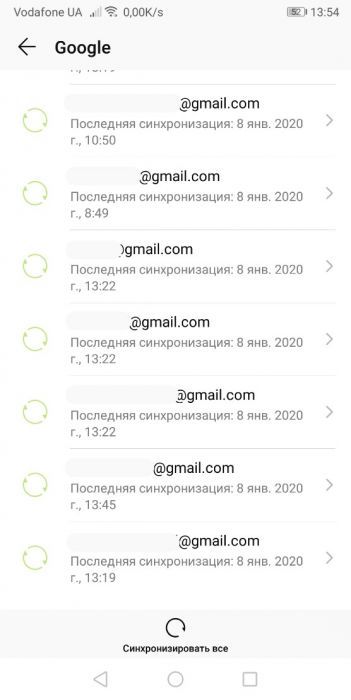
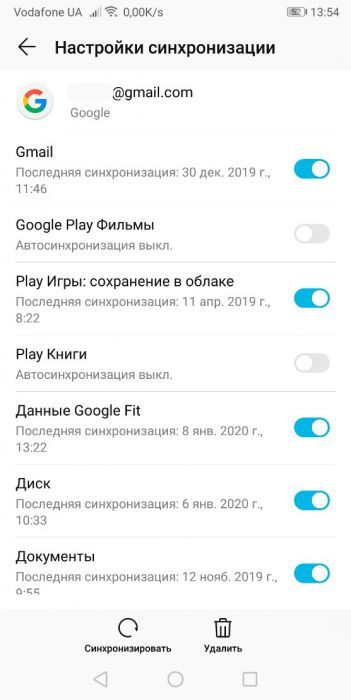
5. Нажмите нижнюю кнопку «Удалить».
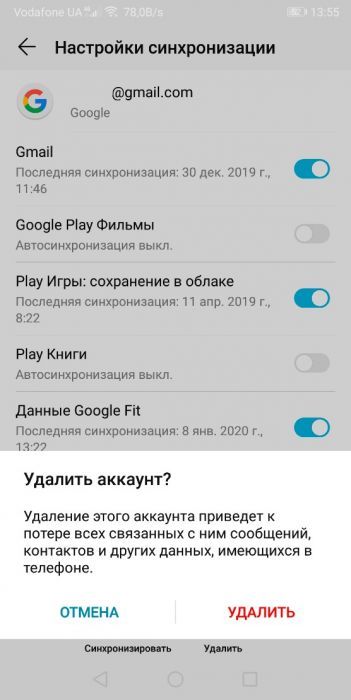
6. Подтвердите действие, задав команду повторно.
После нескольких секунд ожидания старой учетной записи уже не будет. Теперь надо изменить аккаунт в смартфоне на новый. Подключение делается так:
1. В разделе «Настройки» - «Аккаунты» скрольте весь список вниз и нажмите «Добавить …».
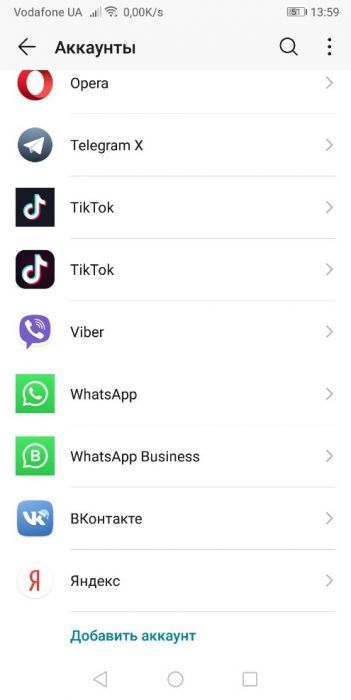
2. Из перечня выберите «Google».
3. Если устанавливали пароль в смартфоне или использовали другие меры безопасности, то введите PIN-код для подтверждения доступа к смартфону.
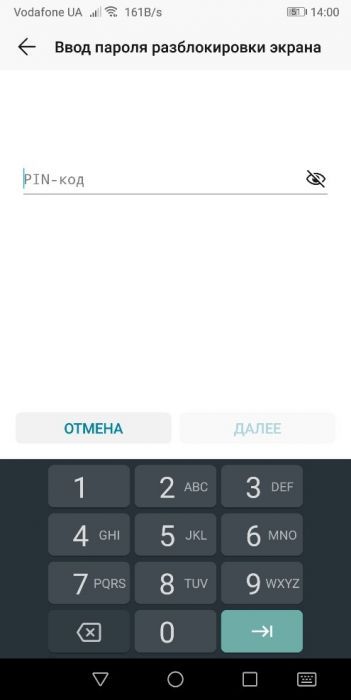
4. В появившемся окне вводите свой номер телефона или адрес email. Затем укажите пароль.

5. Если настраивалась процедура безопасности в учетной записи, тогда следует пройти процедура подтверждения (ввести код из SMS, что придет на телефон, указать шестизначный код из Google Authenticator и прочее).
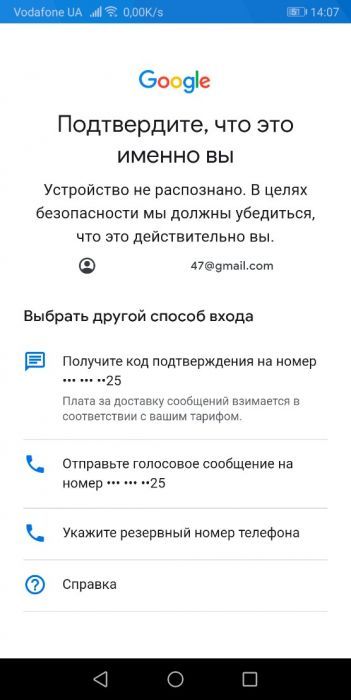
6. Готово. Профиль подвязан, а значит все сервисы Google, включая Play Market, заработают.
При входе в магазин приложений меняется учетная запись, в которой можно приобретать приложения, указывать способы оплаты, настраивать ограничения.
Способ 2: смена настроек через Gmail
Google серьезно относится к безопасности данных своих пользователей. Этот факт может сыграть на руку в задаче такого типа. Для этого понадобится другое устройство (мобильный телефон или компьютер) с доступом в интернет.
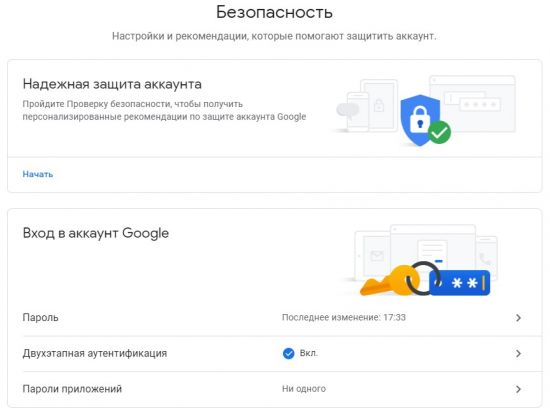
2. Введите старый пароль, а затем придумайте новый. После нажатия на «Сменить пароль» берите в руки ваш смартфон и открывайте магазин приложений.
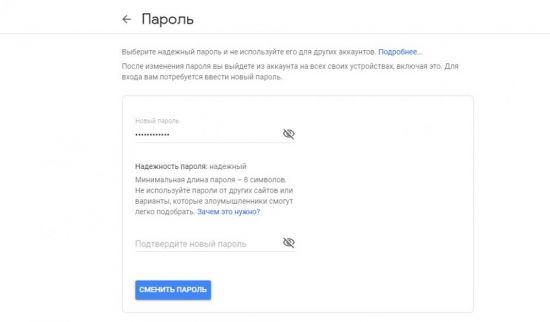
3. Запуститься процесс поиска профиля и устройство известит, что пароль был изменен и требуются действия с аккаунтом.
4. Во время запуска Play Market вернитесь на шаг назад с уведомления от выхода с аккаунта и выберите вместо прописанного «Добавить аккаунт».
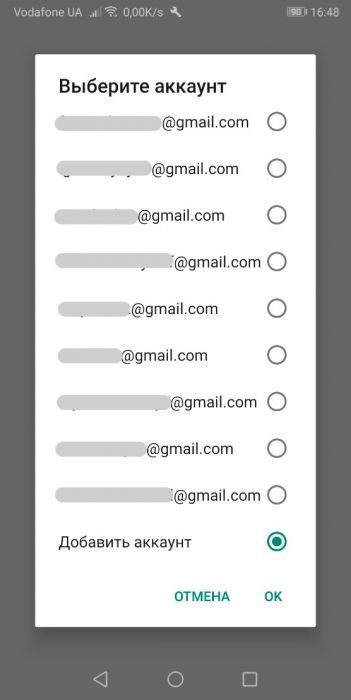
5. Введите пароль разблокировки экрана и используйте стандартную процедуру входа для авторизации.
6. По окончанию процедуры ваш профиль сменится в Плей Маркете.
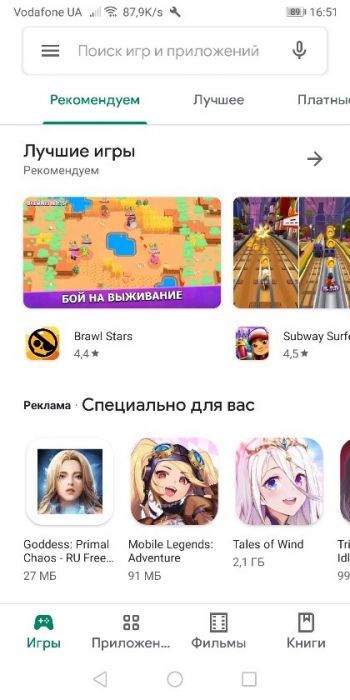
Способ 3: переключение между несколькими профилями
Если в телефоне заведены несколько аккаунтов, Play Market позволяет переключаться между ними в ручном режиме. Делается это очень просто:
1. Добавьте аккаунт Гугл в смартфон вышеописанным способом.
2. Зайдите в Play Market и кликните на кнопку «Меню», размещенную в верхнем левом углу. Жмите на иконку своей второй учетной записи, чтобы сделать ее основной. Чтобы раскрыть весь список подсоединенных профилей нажмите на стрелочку напротив используемого почтового имени.
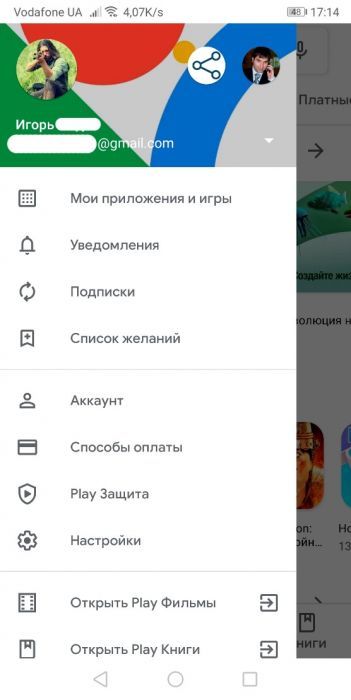
3. После смены аккаунта вы можете выставить для него персональные настройки.
Удобное переключение в Гугл Плей Маркет между электронными почтами позволяет переключаться между настроенными способами оплаты, просматривать истории покупок по каждой учетке отдельно, подтягивать информацию о добавленных ранее приложениях, что хранится в библиотеке.
Важно! Если несколько профилей подключены в вашем Андроид устройстве, но переключение в Play Market недоступно, проверьте их синхронизацию. При отключенной синхронизации магазин приложений может не определить наличие второй учетной записи на телефоне.
Способ 4: возврат устройства к первоначальной активации настроек
Если на устройстве наблюдаются частые проблемы с сервисами Google – откат к заводским настройкам хороший способ решить проблему. Все персональные данные (совместно с файлами) удаляться и можно указать новый профиль во время первоначального запуска смартфона.
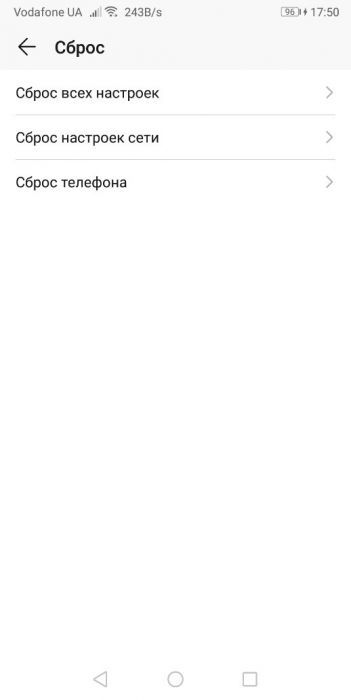
Перед откатом к заводским параметрам предпримите все необходимые меры по сохранению персональных данных. Используйте 4 способ в том случае, если первые три не помогли.
Заключение
Благодаря поддержки мультипрофильности Play Market разрешает переключаться между всеми подключенными учетными записями Google. Достаточно добавить новую почту в смартфон и в самом магазине настроек двумя тапами назначить новый аккаунт основным.
Читайте также:

